excel2013将内容设定定时保存的方法步骤
时间:2022-10-26 17:33
不少朋友刚用excel2013,还不熟悉将内容设定定时保存的相关操作,下面笔者就讲解有关excel2013将内容设定定时保存的方法步骤,希望对你们有所帮助。
excel2013将内容设定定时保存的方法步骤

打开需自动保存的excel文件,单击左上方office按钮,如图。
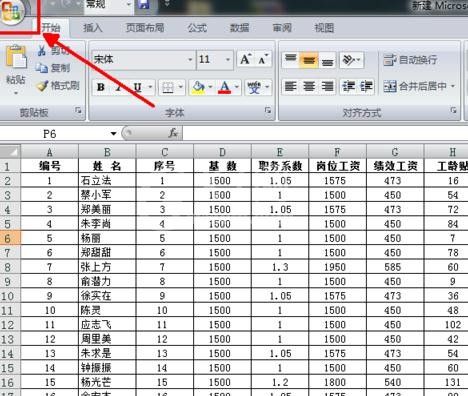
在对话框中点击下方“excel选项”
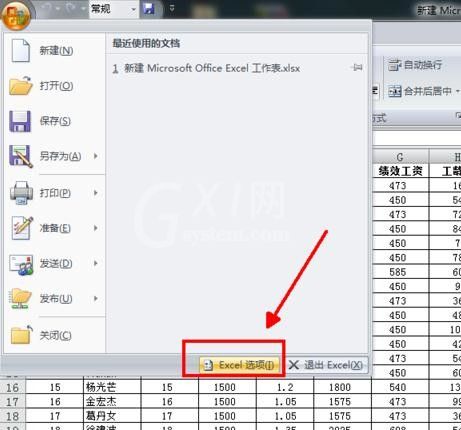
在新对话框里选择“保存”选项。
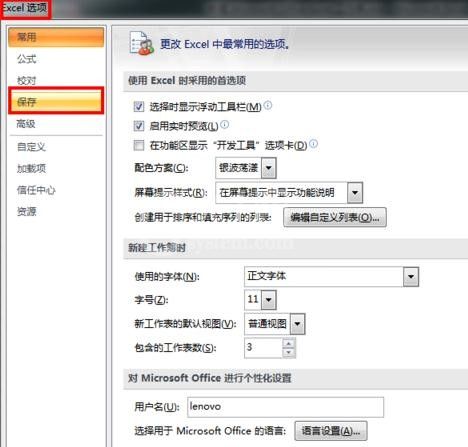
在“保存工作簿”选项里勾选“保存自动恢复信息的时间间隔”并输入自己需要自动保存的时间间隔,并单击确定。
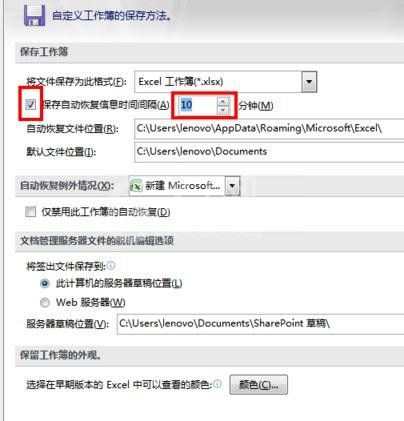
以上就是excel2013将内容设定定时保存的方法步骤,希望大家喜欢。



























